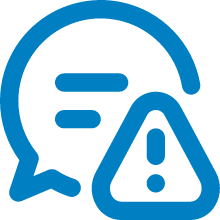Heutige Smartphones sind in vielerlei Hinsicht bereits vollwertige Mini-Computer. Für manche Aufgaben, wie professionelle Bildbearbeitung oder die vollwertige Weiterverarbeitung von Word- und Excel-Dateien braucht es in vielen Fällen aber doch noch einen Desktop-PC oder Laptop. Wenn auch Sie sich fragen, wie Sie Ihr Smartphone mit dem Laptop verbinden können, um schnell Dateien zu verschieben, Nachrichten zu beantworten oder Ihren Handybildschirm größer anzeigen zu lassen, werden Sie in diesem Artikel fündig.
Übrigens: Das Smartphone ist im Alltag ständiger Begleiter. Allerdings reicht es nicht, es vor dem Zubettgehen nur in den Flugmodus zu schalten. Handys sollten nachts ausgeschaltet werden.
Handy mit Laptop verbinden: Diese Möglichkeiten haben Sie
Um Ihr Handy mit dem Laptop zu verbinden, gibt es inzwischen mehrere Möglichkeiten. Diese sind:
- USB-Kabel
- Bluetooth
- Wi-Fi
Allerdings ist nicht jeder dieser Verbindungswege auch für jede Tätigkeit geeignet. Wir verraten Ihnen, wie die einzelnen Möglichkeiten funktionieren und wofür sie sich am besten eignen.
Laptop mit dem Smartphone verbinden: USB-Kabel
Das Handy mit einem USB-Kabel an den Laptop anzuschließen war gerade in der Anfangszeit der Handys die Methode schlechthin, um einen Datenaustausch zwischen beiden Geräten zu ermöglichen. Um diese Möglichkeit zu nutzen, benötigt man einfach ein USB-Kabel, welches über einen passenden Anschluss verfügt. Bei den meisten gängigen Laptops ist dies der USB-A-Anschluss, wie er in USB-Sticks, Tastaturen und Mäusen verwendet wird. Am anderen Ende müssen Sie darauf achten, dass der Anschluss zu Ihrem Smartphone passt.
Im Fall der derzeitigen iPhones wäre das dann ein Lightning-Anschluss, bei Android-Handys ist es ein USB-C oder ein Micro-USB. Beim Einstecken des Kabels wird der Laptop dann Ihr Smartphone - ähnlich wie einen USB-Stick - erkennen. Der Datenaustausch kann dann beginnen, denn meist wird Ihr Laptop das Smartphone erkennen oder Sie wählen laut ComputerBild dieses unter "Wechseldatenträger" im Windows Explorer aus. iPhones nutzen die Software iTunes. Sie können Dateien nun über das Menü verschieben oder per Drag and Drop ziehen.
Zwar existiert diese Methode schon eine Weile, ihre Vorzüge liegen aber auf der Hand: Die Übertragung über ein USB-Kabel ist in der Regel schneller als Bluetooth oder Wi-Fi, wenn es sich um ein USB-Kabel auf dem neusten technischen Stand handelt. Das kann sich als nützlich erweisen, wenn Sie große Mengen von Daten übertragen möchten. Hinzu kommt, dass Kabelverbindungen meist stabiler und zuverlässiger sind als drahtlose Verbindungen. Als Bonus kann das Handy bei dieser Art von Verbindung gleichzeitig über den Laptop beladen werden, außerdem können Sie ihr Smartphone als Modem nutzen, um eine Internetverbindung für den Laptop herzustellen.
Die Nachteile sind aber ebenso klar: Für die Verbindung zwischen Laptop und Smartphone muss immer eine physische Verbindung zwischen den Geräten möglich sein. Das kann unterwegs oder in größeren Räumen unpraktisch sein, wenn Sie die beiden Geräte nicht nebeneinander platzieren können. Funktionen wie Benachrichtigungen und das Senden von Textnachrichten funktionieren über diese Methode außerdem nicht.
Handy und Laptop ohne Kabel verbinden: Datenübertragung mit Bluetooth
Für diese Methode benötigt Ihr Laptop die Bluetooth-Funktion, wobei ein Bluetooth-Dongle als alternative Lösung dienen kann, wenn Ihr PC diese Funktion nicht unterstützt. Unter Windows, öffnen Sie das Suchfeld am unteren Bildschirmrand und geben "Bluetooth" ein. Anschließend navigieren Sie zum Menü für Bluetooth- und andere Geräteverbindungen. Vergewissern Sie sich dann, dass die Bluetooth-Funktion sowohl auf Ihrem PC als auch auf Ihrem Handy aktiviert ist. Um die Geräte miteinander zu verbinden, klicken Sie auf die Option "Bluetooth- oder anderes Gerät hinzufügen". Ihr PC wird laut dem Verbraucherportal chip.de dann automatisch nach verfügbaren Geräten suchen.
Sobald Ihre Geräte erfolgreich miteinander gekoppelt sind, können Sie die zu übertragenden Dateien auswählen. Klicken Sie mit der rechten Maustaste auf die gewünschte Datei, um das Kontextmenü zu öffnen, und wählen Sie "Senden an" und danach "Bluetooth-Gerät". Wählen Sie dann Ihr Handy aus der Liste der verfügbaren Geräte aus.
Übrigens: Wenn auf Ihrem Handy häufig unbekannte Nummern auftauchen, können bestimmte Tricks helfen, um den Besitzer herauszufinden. Eine unbekannte Nummer kann beispielsweise über Google ausfindig gemacht werden.
Der größte Vorteil einer Bluetooth-Verbindung ist, dass sie drahtlos stattfindet. Sie müssen sich also keine Sorgen um Kabelsalat machen und beide Geräte müssen nicht physisch nebeneinander liegen. Außerdem "merkt" sich Ihr Laptop, das Handy und beide können sich zukünftig automatisch verbinden, wenn sie in der Nähe voneinander sind. Bluetooth wurde zudem entwickelt, um mit relativ wenig Strom zu funktionieren. Es belastet die Batterie der Geräte also nicht so stark wie andere Verbindungsmöglichkeiten. Bluetooth ist auch sehr vielseitig einsetzbar, denn Sie können damit nicht nur Dateien übertragen, sondern auch Ihr Handy als Fernbedienung oder Maus verwenden und teils auch Anrufe über den Laptop tätigen.
Allerdings sind Bluetooth-Verbindungen in der Regel sehr langsam und können durch die Reichweite von etwa 10 Metern recht leicht gestört werden. Zwar benötigt Bluetooth keine aktive Internetverbindung, in diesem Umstand liegt aber auch eine Schwäche der Technologie, denn zahlreiche Dienste, die Wi-Fi-Verbindungen und Cloud-Anwendungen liefern (beispielsweise das Handy auf den Bildschirm zu spiegeln), sind unter Bluetooth nicht verfügbar.
Kabellose Verbindung mit Wi-Fi: So verbinden Sie Handy und Laptop
Sie können Ihr Handy auch über WLAN mit dem Laptop verbinden. Allerdings benötigen Sie dafür eine Zusatzsoftware zum Datenaustausch. Mehrere Verbraucherportale, darunter chip.de empfehlen für Android-Handys den Cx File Explorer.
Haben Sie diese oder die App eines anderen Anbieters heruntergeladen, können Sie diese über die App miteinander verbinden. Meist wird die App Ihnen eine IP-Adresse generieren, die Sie dann im Windows-Explorer in die Adresszeile eingeben und bestätigen müssen. Je nachdem welche App Sie nutzen, sollten Sie bei Verbindung und Datenübertragung allerdings genau den Anweisungen der Anwendung folgen, denn jede App ist unterschiedlich.
Ähnlich wie bei Bluetooth hat diese Variante den Vorteil, dass Sie auch ohne Kabel auskommen. Im Gegensatz zu Bluetooth hat Wi-Fi aber eine höhere Datenübertragungsrate zur Verfügung, was Wi-Fi zu einer besseren Wahl macht, wenn größere Datenmengen übertragen werden müssen. Die Geschwindigkeit hängt allerdings von vielen Faktoren ab - darunter die verwendete Technologie und die Qualität der Verbindung.
Die Wi-Fi-Verbindung kann nicht nur zur Datenübertragung genutzt werden, sondern ermöglicht durch die Netzwerkfreigabe auch, Inhalte von Ihrem Handy auf den Laptop zu streamen.
Allerdings benötigt diese Art der Verbindung sehr viel Energie von Handy und Laptop, was die Batterielaufzeit beeinträchtigen kann - und diese zu schonen ist ein wichtiger Faktor, um die Lebensdauer eines Laptops zu erhöhen. Zudem ist die Verbindung über Wi-Fi schwieriger einzurichten, als die Verbindung per Kabel oder Bluetooth.
Laptop und Handy mit Apps und Cloud-Diensten verbinden
Neben den Möglichkeiten, das Handy über USB, Bluetooth oder Wi-Fi mit dem Laptop zu verbinden, kann man beide Geräte auch über Apps und Cloud-Dienste zusammenbringen. Zu nennen wären hier Apps wie AirDroid, Vysor, Textto aber auch Cortana und Microsoft Edge. Auch Microsofts hauseigener Dienst OneDrive sowie Google Drive, Dropbox und iCloud ermöglichen es, eine Verbindung zwischen beiden Geräten herzustellen. Damit lassen sich Dateien übertragen, Synchronisieren und Back-Ups erstellen.
Auch, wenn Sie Ihr Handy kostenlos orten wollen, gibt es zahlreiche Apps, um dies zu bewerkstelligen.